Từ phiên bản Microsoft Edge Chromium tính năng ghi chú trên màn hình đã được bỏ đi nên người dùng muốn chú thích lên trang web thì buộc phải chụp ảnh màn hình máy tính trước, rồi mới dùng Paint hay phần mềm chỉnh sửa ảnh để viết nội dung. Mặc dù đơn giản nhưng thao tác tương đối nhiều bước. Nếu vậy người dùng có thể sử dụng tiện ích Paint Editor để sử dụng các công cụ ghi chú ngay trên trang web bất cứ khi nào mình cần. Tiện ích còn hỗ trợ danh sách các phím tắt để sử dụng nhanh thay vì thao tác thông thường. Bài viết dưới đây sẽ hướng dẫn bạn đọc cách ghi chú trên trang web Edge Chromium bằng Paint Editor.
Hướng dẫn ghi chú trên trang web Edge Chromium
Bước 1:
Chúng ta tải tiện ích Paint Editor cho trình duyệt theo link dưới đây.
Bước 2:
Mở trang web bạn cần ghi chú rồi nhấn vào biểu tượng tiện ích Paint Editor trên thanh công cụ. Khi đó sẽ hiển thị bảng với rất nhiều công cụ ghi chú trên trang web như hình dưới đây. Các tùy chọn ghi chú trang web được phân thành các nhóm khác nhau.
- Tools: Công cụ vẽ như đường thẳng, hình khối, đổ màu, mũi tên, cục tẩy,…
- Color: Chọn màu sắc cho chú thích hoặc nét vẽ trên trang.
- Transparency: Di chuyển thanh trượt để điều chỉnh độ đậm nhạt (bên phải là đậm).
- Size: Chọn kích thước cho nét viết chú thích.
- Controls: Hoàn tác nội dung vẽ, xóa ghi chú, chụp ảnh màn hình, thoát giao diện.
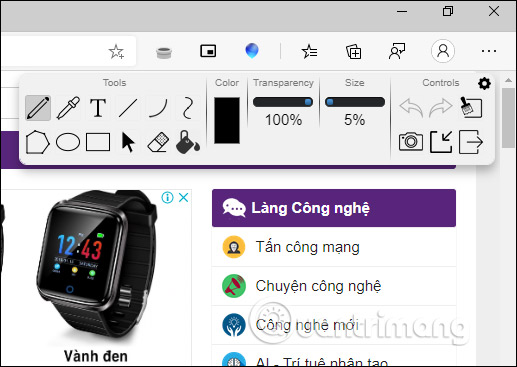
Bây giờ bạn chỉ cần viết bất cứ nội dung nào vào giao diện trang web hiện tại là xong.
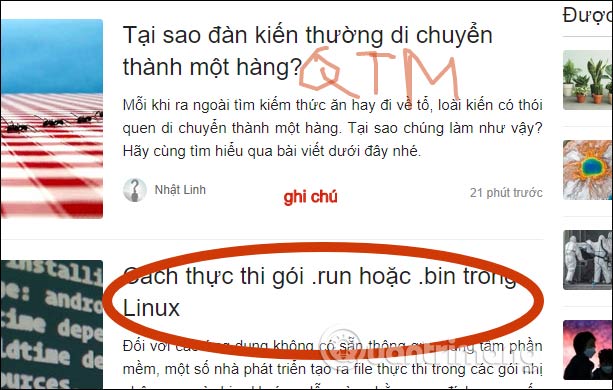
Bước 3:
Khi đã viết xong ghi chú thì nhấn vào biểu tượng máy ảnh để lưu lại ảnh chụp màn hình. Sau đó bạn được mở sang một giao diện mới với ảnh chụp màn hình và các tùy chọn hiển thị như dưới đây.
- Download: Tải hình chụp về máy.
- Print: In hình chụp.
- Copy to clipboard: Sao chép hình chụp vào bộ nhớ đệm.
- Crop: Cắt vùng ảnh.
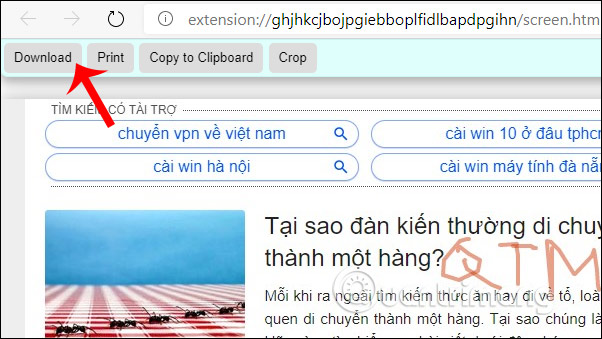
Bước 4:
Để sử dụng các phím tắt của tiện ích chúng ta nhấn chuột phải vào biểu tượng rồi chọn Tùy chọn phần mở rộng. Sau đó người dùng sẽ nhìn thấy danh sách các phím tắt như hình dưới đây. Nếu muốn dùng phím tắt nào cho thao tác thì bạn nhập tiếp phím tắt thứ 3 cho tổ hợp phím tắt là được. Nhấn Save bên dưới để lưu lại.
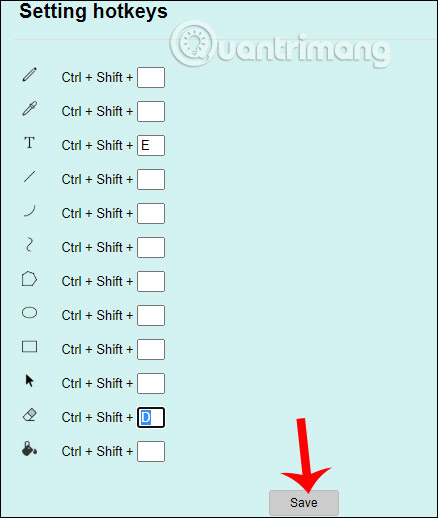
Xem thêm:
 Công nghệ
Công nghệ  Windows
Windows  iPhone
iPhone  Android
Android  Học CNTT
Học CNTT  Download
Download  Tiện ích
Tiện ích  Khoa học
Khoa học  Game
Game  Làng CN
Làng CN  Ứng dụng
Ứng dụng 

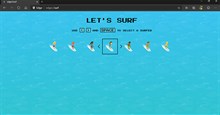




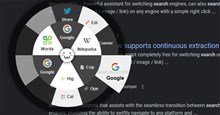




 Linux
Linux  Đồng hồ thông minh
Đồng hồ thông minh  Chụp ảnh - Quay phim
Chụp ảnh - Quay phim  macOS
macOS  Phần cứng
Phần cứng  Thủ thuật SEO
Thủ thuật SEO  Kiến thức cơ bản
Kiến thức cơ bản  Dịch vụ ngân hàng
Dịch vụ ngân hàng  Lập trình
Lập trình  Dịch vụ nhà mạng
Dịch vụ nhà mạng  Dịch vụ công trực tuyến
Dịch vụ công trực tuyến  Nhà thông minh
Nhà thông minh  Quiz công nghệ
Quiz công nghệ  Microsoft Word 2016
Microsoft Word 2016  Microsoft Word 2013
Microsoft Word 2013  Microsoft Word 2007
Microsoft Word 2007  Microsoft Excel 2019
Microsoft Excel 2019  Microsoft Excel 2016
Microsoft Excel 2016  Microsoft PowerPoint 2019
Microsoft PowerPoint 2019  Google Sheets - Trang tính
Google Sheets - Trang tính  Code mẫu
Code mẫu  Photoshop CS6
Photoshop CS6  Photoshop CS5
Photoshop CS5  Lập trình Scratch
Lập trình Scratch  Bootstrap
Bootstrap  Ứng dụng văn phòng
Ứng dụng văn phòng  Tải game
Tải game  Tiện ích hệ thống
Tiện ích hệ thống  Ảnh, đồ họa
Ảnh, đồ họa  Internet
Internet  Bảo mật, Antivirus
Bảo mật, Antivirus  Họp, học trực tuyến
Họp, học trực tuyến  Video, phim, nhạc
Video, phim, nhạc  Giao tiếp, liên lạc, hẹn hò
Giao tiếp, liên lạc, hẹn hò  Hỗ trợ học tập
Hỗ trợ học tập  Máy ảo
Máy ảo  Điện máy
Điện máy  Tủ lạnh
Tủ lạnh  Tivi
Tivi  Điều hòa
Điều hòa  Máy giặt
Máy giặt  Quạt các loại
Quạt các loại  Cuộc sống
Cuộc sống  Kỹ năng
Kỹ năng  Món ngon mỗi ngày
Món ngon mỗi ngày  Làm đẹp
Làm đẹp  Nuôi dạy con
Nuôi dạy con  Chăm sóc Nhà cửa
Chăm sóc Nhà cửa  Du lịch
Du lịch  Halloween
Halloween  Mẹo vặt
Mẹo vặt  Giáng sinh - Noel
Giáng sinh - Noel  Quà tặng
Quà tặng  Giải trí
Giải trí  Là gì?
Là gì?  Nhà đẹp
Nhà đẹp  TOP
TOP  Ô tô, Xe máy
Ô tô, Xe máy  Giấy phép lái xe
Giấy phép lái xe  Tấn công mạng
Tấn công mạng  Chuyện công nghệ
Chuyện công nghệ  Công nghệ mới
Công nghệ mới  Trí tuệ nhân tạo (AI)
Trí tuệ nhân tạo (AI)  Anh tài công nghệ
Anh tài công nghệ  Bình luận công nghệ
Bình luận công nghệ